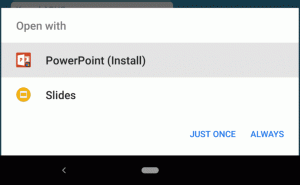Voeg Register-editor toe aan het Configuratiescherm in Windows 10
Hoe de Register-editor toe te voegen aan het Configuratiescherm in Windows 10
Register-editor is een essentieel hulpmiddel voor systeembeheerders, geeks en gewone gebruikers die willen de verborgen instellingen van het Windows-besturingssysteem wijzigen die niet beschikbaar zijn via de gebruiker koppel. U kunt het desgewenst toevoegen aan het Configuratiescherm. Dit voegt extra waarde toe aan de klassieker Configuratiescherm-tool, waarvan Microsoft functies blijft verwijderen in de smaak van de Instellingen-app.
De Register-editor werd geboren als een hulpmiddel voor gebruikers die Windows-instellingen willen wijzigen die niet zichtbaar zijn in de gebruikersinterface. Het belangrijkste doel van deze tool is om de instellingen in het systeemregister te bekijken en te wijzigen - een set van speciale bestanden die configuratie-informatie bevatten over Windows en bijna alle software geïnstalleerd. Windows en veel programma's (behalve degenen die "draagbaar" zijn) gebruiken deze informatie om hun eigen instellingen te lezen en naar het register te schrijven.
Met Windows 10 heeft Microsoft de mogelijkheid toegevoegd om snel tussen vergelijkbare registersleutels in de HKEY_LOCAL_MACHINE-tak en HKEY_CURRENT_USER-tak te springen. De subsleutel Software bestaat bijvoorbeeld in twee takken, HKEY_CURRENT_USER\Software en HKEY_LOCAL_MACHINE\Software.
Schakel tussen HKCU en HKLM in de Register-editor in Windows 10
Het belangrijkste uitvoerbare bestand van de Register-editor bevindt zich in de map C:\Windows. U kunt dus naar die map navigeren en het bestand regedit.exe rechtstreeks uitvoeren. Of u kunt een snelkoppeling naar Regedit.exe maken en deze in het menu Start in %ProgramData%\Microsoft\Windows\Start Menu\Programs onder de map Systeemwerkset plakken. Hierdoor wordt de Register-editor ook weergegeven in het zoeken in het Startmenu.
Bovendien kunt u het toevoegen aan het klassieke Configuratiescherm.
Als u Winaero aan het lezen bent, weet u misschien al dat u bijna alles kunt toevoegen aan het klassieke Configuratiescherm - elke app, een batchbestand, een shell-map. Kijk voor referentie op:
Alles wat u wilt toevoegen aan het Configuratiescherm
Met dezelfde truc kunt u Editor voor lokaal groepsbeleid toevoegen aan het configuratiescherm.
Om Register-editor toe te voegen aan het Configuratiescherm in Windows 10,
- Download de volgende registerbestanden (het ZIP-archief): Registerbestanden downloaden
- Pak de inhoud uit in een willekeurige map. U kunt de bestanden rechtstreeks op het bureaublad plaatsen.
- Deblokkeer de bestanden.
- Dubbelklik op de
Voeg Register-editor toe aan Control Panel.regbestand om het samen te voegen. - Nutsvoorzieningen, open het Configuratiescherm en ga naar Systeem en veiligheid. Het bevat nu het item Register-editor.
Je bent klaar.
Gebruik de meegeleverde Verwijder Register-editor naar Control Panel.reg bestand om de applet uit het Configuratiescherm te verwijderen.
Dat is het.
Interessante artikelen
- Editor voor lokaal groepsbeleid toevoegen aan Configuratiescherm in Windows 10
- Klassieke bureaubladachtergrond toevoegen aan Configuratiescherm in Windows 10
- Klassieke kleur en uiterlijk toevoegen aan het Configuratiescherm in Windows 10
- Personalisatie toevoegen aan het Configuratiescherm in Windows 10
- Services toevoegen aan Configuratiescherm in Windows 10
- Schijfbeheer toevoegen aan Configuratiescherm in Windows 10
- Klassieke gebruikersaccounts toevoegen aan het Configuratiescherm in Windows 10
- Voeg alle taken toe aan het Configuratiescherm in Windows 10
- Voeg Windows Defender toe aan het Configuratiescherm in Windows 10
- Klassieke personalisatie toevoegen Desktop-menu in Windows 10
- Alles wat u wilt toevoegen aan het Configuratiescherm
- Applets in het Configuratiescherm verbergen in Windows 10
- Toon alleen bepaalde applets in het Configuratiescherm in Windows 10
- Open Configuratiescherm-applets rechtstreeks in Windows 10